
Récemment, de nouveaux amis ont vu l'article précédent "Python comparé à VBA pour implémenter la fusion et le fractionnement de tables Excel", et j'aimerais demander s'il existe des gadgets gratuits qui peuvent diviser et divisez tables Fusionner . En faitwps是有这两个功能的,而且效果还非常不错。不过,考虑到大家不一定都习惯wps, ici nous écrivons simplement un petit outil pour satisfaire tout le monde.
Jetons d'abord un coup d'œil au processus de fonctionnement du widget !
Les effets de la fusion et de la scission sont les suivants :
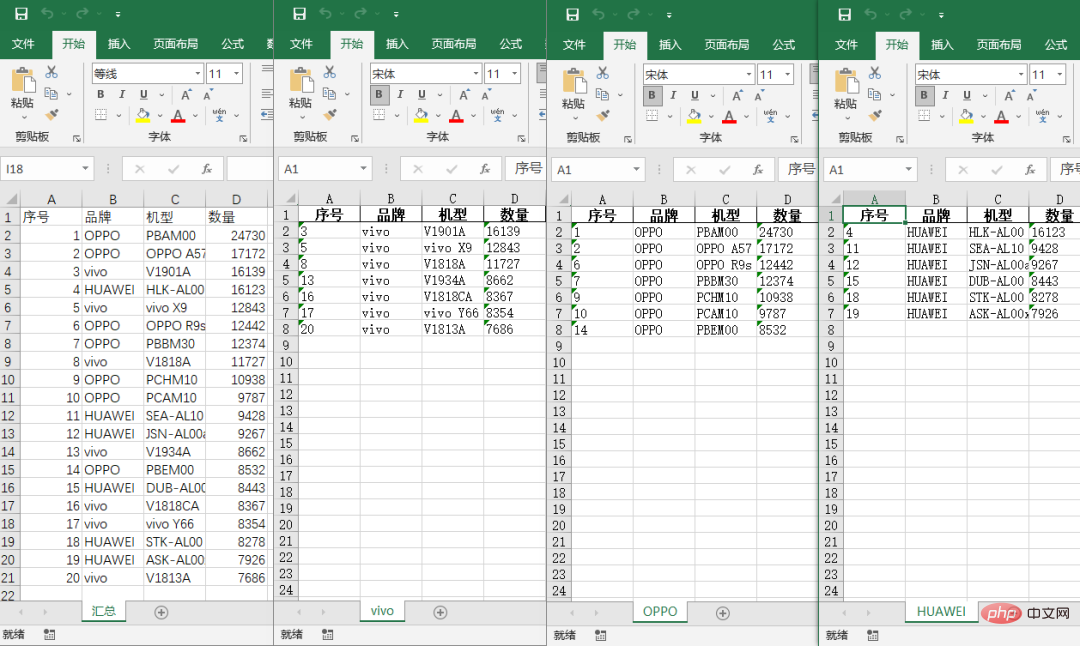
Ensuite, essayons d'écrire cet outil nous-mêmes !
Puisque nous utilisons python pour l'écriture d'outils, et doit finalement être intégré dans un exe fichier pour notre usage. Afin de réduire la taille du package, nous devons d'abord créer un Sauvegarde de l'environnement virtuel. python进行工具编写,并最终需要打包成一个exe文件供我们使用。为了降低包体大小,我们需要先创建一个虚拟环境备用。
另外,在进行表格拆分与合并操作中采用的是第三方库pandas,同时关于gui我们用的是pysimplegui,打包成exe采用的是pyinstaller
pandas, et pour l'interface graphique, nous utilisons pysimplegui, empaqueté dans un exe en utilisant pyinstaller. Après avoir créé l'environnement virtuel, installons une par une les bibliothèques tierces que nous devons utiliser. # 创建虚拟环境 conda create -n env_1 python=3.8.8 # 激活虚拟环境 conda activate env_1 # 安装三个库 (pandas一些操作需要依赖openpyxl和xlrd,建议加上) pip install pandas pip install openpyxl pip install xlrd pip install pysimplegui pip install pyinstaller
Les premiers outils de préparation sont prêts et nous commençons à entrer dans la phase d'écriture des outils. 🎜pandas : https://pandas.pydata.org/
pysimplegui : https://pysimplegui. readthedocs.io/en/latest/
pyinstaller : http://www.pyinstaller.org/
Python实现表格拆分的逻辑比较简单,就是利用pandas分组然后将每组的数据单独导出存表即可
原表数据长这样:
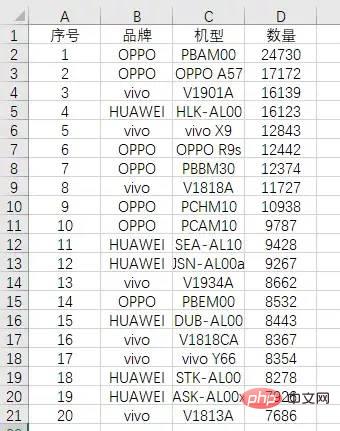
# 拆分表格
def splitTable(df,_key):
print('----------正在进行表格拆分----------')
df = df.astype('str')
# 按照字段_key进行分组
grouped = df.groupby(by = _key)
# 输出分组数据导出成单表
for num , (i, data) in enumerate(grouped):
data.to_excel(f'.\\{i}.xlsx',index = False,sheet_name = i)
print(f'已经拆成{num+1}张表格...')导出结果如下:

Python实现表格合并的本质是 遍历全部表格数据,然后采用concat方法进行数据合并Pandas学习笔记02-数据合并。
因此,在这里我们主要用到两个库:os和pandas,其中os用于获取文件夹下全部满足要求的文件信息,pandas用于读取表格数据并进行concat。
# 合并表格
def concatTable(folder):
print('----------正在进行表格合并----------')
# 新建一个空列表,用于存储表格数据
fileList = []
# 把文件夹下表格数据放在一个列表里
for fileName in os.walk(folder):
for table in fileName[2]:
path = fileName[0] + '\\' + table
if os.path.splitext(path)[1] in ('.xlsx','.xls'):
li = pd.read_excel(path)
fileList.append(li)
print(f'已读取{len(fileList)}个表格...')
else:
continue
# 用concat方法合并表单数据
result = pd.concat(fileList)
# 导出数据
result.to_excel(r'.\合并后文件.xlsx',index=False,sheet_name='汇总')因为要支持表格拆分和合并,我们已经在2和3部分将这两个功能封装为函数了。
Concernant la partie fonctionnelle de l'interface graphique, les fonctions suivantes doivent être prises en charge.
Pour la partie de fractionnement du tableau, points de fonction :
<code style="font-size: 14px;padding: 2px 4px;border-radius: 4px;margin-right: 2px;margin-left: 2px;color: rgb(30, 107, 184);background-color: rgba(27, 31, 35, 0.05);font-family: "Operator Mono", Consolas, Monaco, Menlo, monospace;word-break: break-all;line-height: 1.6 !important;"><span style="font-size: 14px;">Text</span>、<span style="font-size: 14px;">InputText</span>、<span style="font-size: 14px;">FileBrowse</span><span style="font-size: 14px;">Combo</span><span style="font-size: 14px;">Button</span>Text<p data-tool="mdnice编辑器" style="margin-top: 1em;margin-bottom: 1em;font-size: inherit;line-height: 1.6 !important;">InputText</p>🎜, 🎜🎜FileBrowse🎜🎜🎜🎜🎜🎜Sélection du champ divisé après lecture du fichier : 🎜🎜Text🎜 🎜, 🎜🎜Combo 🎜< /code>🎜🎜🎜🎜🎜Split : 🎜<code style="font-size : 14px;padding: 2px 4px;border-radius: 4px;margin-right: 2px;margin-left: 2px;color: rgb(30 , 107, 184) ; couleur d'arrière-plan : rgba (27, 31, 35, 0,05) ; famille de polices : "Operator Mono", Consolas, Monaco, Menlo, monospace ; saut de mot : break-all ; ligne - hauteur : 1.6 !important;">🎜Button🎜🎜🎜🎜🎜Pour la partie fusion de tables, points de fonction : 🎜<span style="font-size: 14px;">InputText</span>、<span style="font-size: 14px;">FolderBrowse</span><span style="font-size: 14px;">Button</span>此外,我们还需要有用于展示 程序操作记录的输出框、工具操作说明文本以及关闭程序按钮。
基于以上需求,我们可以构建GUI布局如下:
# 布局设置
layout = [[sg.Text('选择待拆分的文件:',font=("微软雅黑", 12)),sg.InputText(key='file',size=(60,1),font=("微软雅黑", 10),enable_events=True) ,sg.FileBrowse('打开',file_types=(("Text Files", "*.xls*"),),font=("微软雅黑", 12))],
[sg.Text('选择待拆分的字段:',font=("微软雅黑", 12)),sg.Combo('',tooltip='选择用于拆分的字段',font=("微软雅黑", 10), default_value='',auto_size_text=True,size=(15, 5),key='-keys-'),sg.Button('开始拆分',font=("微软雅黑", 12))],
[sg.Text('选择待合并文件夹:',font=("微软雅黑", 12)),sg.InputText(key='Folder',size=(60,1),font=("微软雅黑", 10),enable_events=True) ,sg.FolderBrowse('打开文件夹',font=("微软雅黑", 12)),sg.Button('开始合并',font=("微软雅黑", 12))],
[sg.Text('程序操作记录:',justification='center')],
[sg.Output(size=(100, 10),font=("微软雅黑", 10))],
[sg.Text('操作说明:',font=("微软雅黑", 12))],
[sg.Text('表格拆分指引:选择文件—>选择用于拆分的字段—>开始拆分\n表格合并指引:选择需要合并的表格所在文件夹—>开始合并',font=("微软雅黑", 10)),sg.Text('',font=("微软雅黑", 12),size=(35, 1)),sg.Button('关闭程序',font=("微软雅黑", 12),button_color ='red')]
]由于我们在进行表格拆分时需要先选定文件及拆分字段,而拆分字段是在选定文件后读取到的文件数据的表头,所以需要在sg.InputText()中将参数enable_events设置为True,这样选定文件操作就是一个事件,可以触发某些操作。
接下来,我们编写循环事件功能如下:
# 事件循环
while True:
event, values = window.read()
if event in (None, '关闭程序'):
break
if event == 'file':
fileName = values['file']
if os.path.exists(fileName):
df = pd.read_excel(fileName)
keys = df.columns.to_list()
window["-keys-"].Update(values = keys,font=("微软雅黑", 10),size=(15, 8))
else:
print('文件不存在\n请先选择正确文件')
if event == '开始拆分':
if values['-keys-']:
_key = values['-keys-']
splitTable(df,_key)
print('----------拆分工作已经完成----------\n')
else:
print('字段未选择-请先选择字段\n或文件未选取-请先选择文件')
if event == '开始合并':
if values['Folder']:
folder = values['Folder']
concatTable(folder)
print('----------合并工作已经完成----------\n')
else:
print('待合并文件所在文件夹未选择')
window.close()根据需求,我们将事件类型分为三种:
window["-keys-"].Update)拆分字段的下拉框为表头内容;这里采用的是pyinstaller进行程序代码打包,操作指令如下:
pyinstaller -F -w 表格拆分合并工具.py
部分参数含义:
-F 表示生成单个可执行文件
-w 表示去掉控制台窗口,这在GUI界面时非常有用
-p 表示你自己自定义需要加载的类路径,一般情况下用不到
-i 表示可执行文件的图标
Ce qui précède est le contenu détaillé de. pour plus d'informations, suivez d'autres articles connexes sur le site Web de PHP en chinois!